新筆記型電腦沒有 WiFi? – 如何快速修復它
- 王林原創
- 2024-09-11 17:32:25936瀏覽

2.更新您的網路驅動程式
過時或缺少的驅動程式可能會導致 WiFi 問題。以下是更新它們的方法:
Windows 10/11:
- 按 Win + X 並選擇裝置管理員。
- 展開網路介面卡部分。
- 右鍵點擊您的 WiFi 適配器並選擇更新驅動程式。
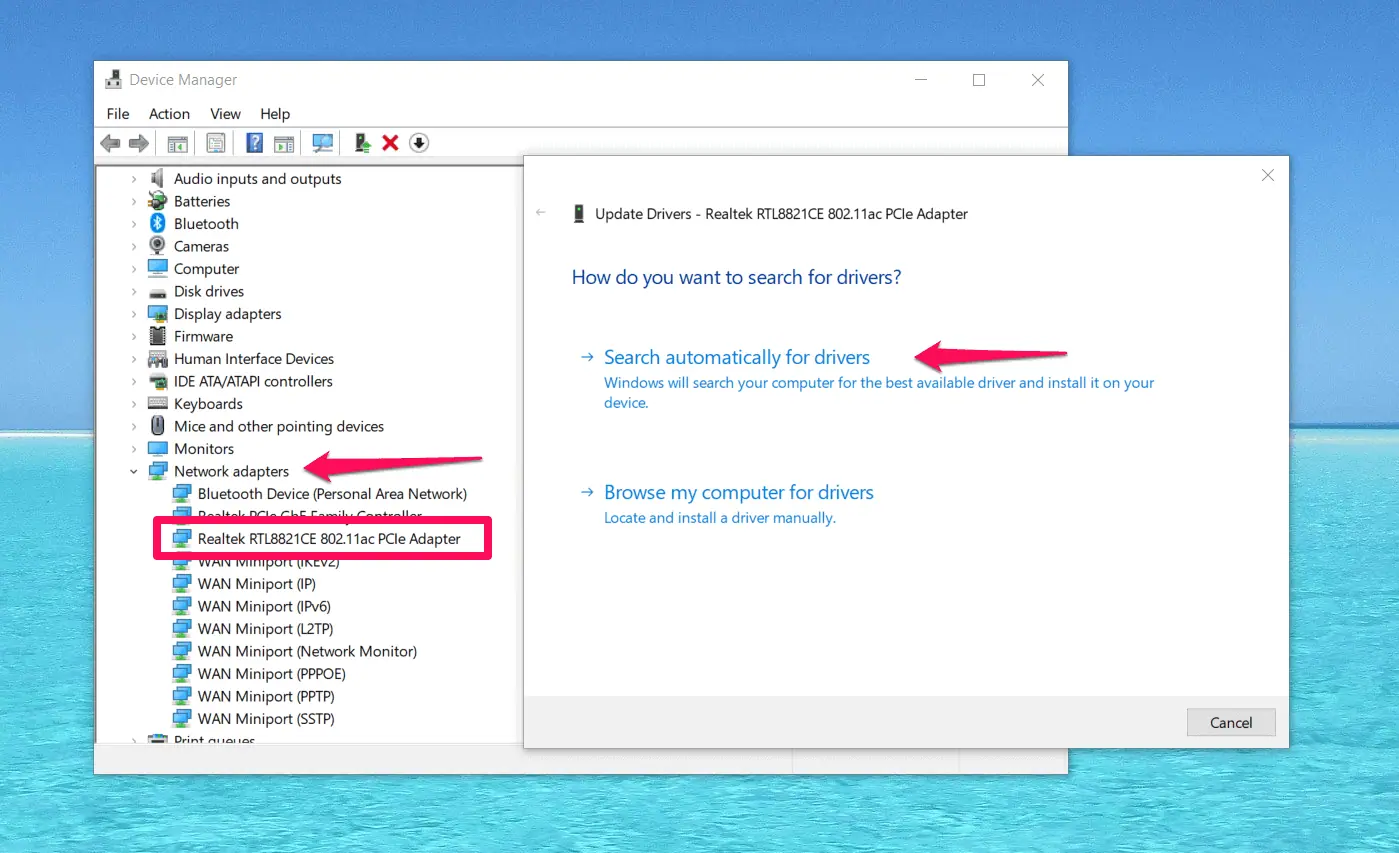
- 選擇自動搜尋更新的驅動程式軟體。
Mac:
macOS 通常會自動更新驅動程式。前往系統偏好設定>,確保您的系統是最新的。軟體更新。
如果您無法透過這種方式更新驅動程序,您可以隨時使用驅動程式更新程序,例如 PC HelpSoft。
您所要做的就是從官方網站下載並執行掃描。驅動程式更新程式還具有網路故障排除程式。
更新驅動程式可以解決阻止 WiFi 連線的相容性問題。
3.禁用飛航模式
意外啟用飛航模式可能會停用您的 WiFi。檢查方法如下:
Windows 10/11:
- 點選操作中心(工作列中的通知圖示)。
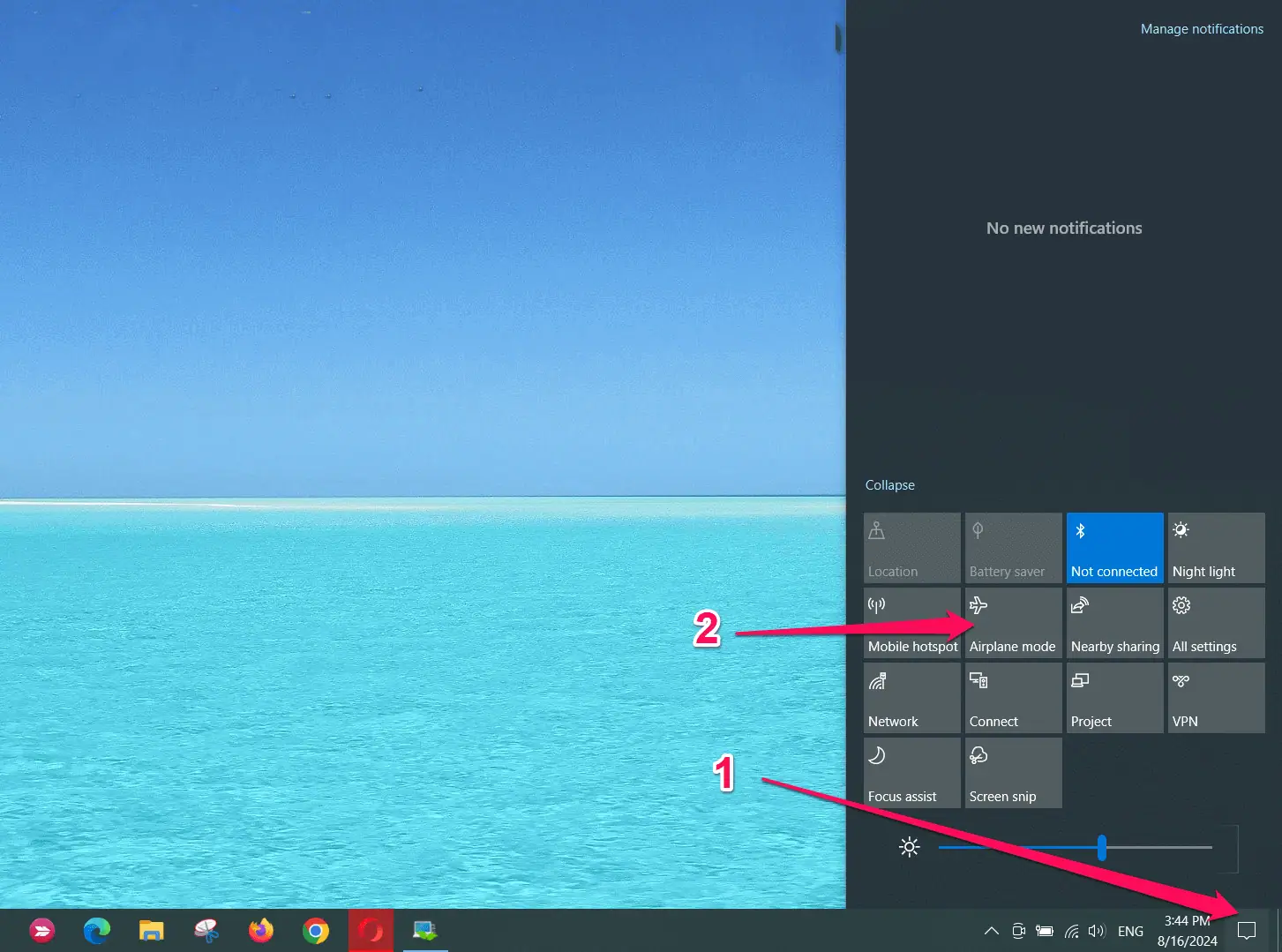
- 確保關閉飛航模式。
Mac:
Mac 沒有飛航模式,但請確保 WiFi 已開啟。
就是這樣!透過執行以下步驟,您可以快速解決大多數連線問題,並享受您的新筆記型電腦,沒有 WiFi 問題。
以上是新筆記型電腦沒有 WiFi? – 如何快速修復它的詳細內容。更多資訊請關注PHP中文網其他相關文章!
陳述:
本文內容由網友自願投稿,版權歸原作者所有。本站不承擔相應的法律責任。如發現涉嫌抄襲或侵權的內容,請聯絡admin@php.cn

